excel下拉菜单怎么做
发布时间:2017-06-26 08:39
相关话题
许多办公人士都要使用到excel这种办公工具,方便了我们的工作。那么excel下拉菜单怎么做呢?下面就由jy135小编来告诉大家吧,欢迎阅读。
第一步:打开excel2010,以次选择“数据”项下方“数据有效性”如下图例:
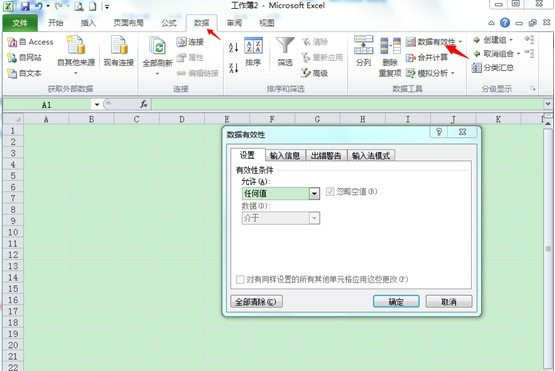
第二步:在“允许”下框中选择“序列”在来源中选择制作下拉菜单的内容,比如下面图中所选的内容就是在“Sheet2表中的A1至A3”,最后点击“确定”完成下拉菜单制作。
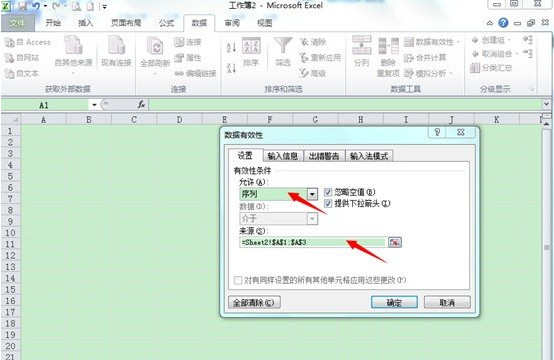
制作完成后,点击制作好的单元格时,会出现一个拉菜单的下拉箭头,如下图例:
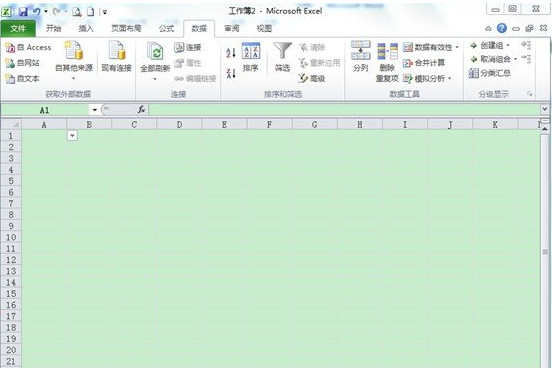
当点击下拉箭头时就会出现我们制作时所选“来源”的内容,如下图例:

下面图例是我要向大家展示的,下拉菜单的一个小功能“选择一级时,B1单元格会出现1000元,选择二级时,B1单元格会变成800元,为了实现这个功能,前提我们还要在B1单元格录入工式。

下面这个图中箭头所指的就是B1单元格中的公式。
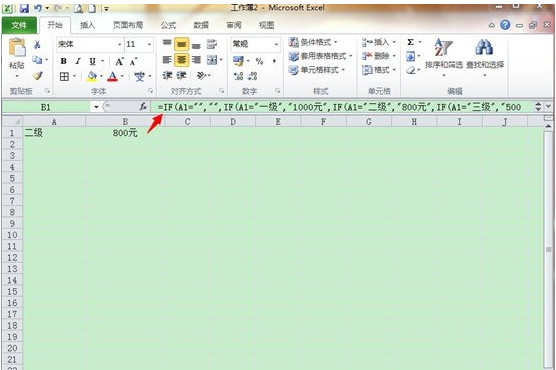

excel下拉菜单怎么做的评论条评论